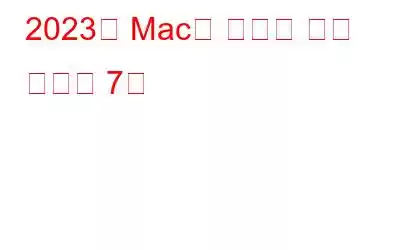반복적인 작업을 수행해야 하는 특정 작업이 있습니다. 예를 들어, 데이터 입력이나 소프트웨어 개발 또는 포인트 앤 클릭 게임을 플레이하는 경우 마우스를 클릭하는 데 많은 시간을 소비할 것입니다. 다양한 그립 스타일과 스크롤링, 마우스 클릭과 같은 반복적인 동작은 심상염이나 손목 터널 증후군과 같은 건강 문제로 이어질 수도 있습니다. 고맙게도 마우스 클릭을 자동화하는 데 도움이 되는 몇 가지 훌륭한 macOS용 자동 클릭커가 있습니다.
여기에는 Mac용 최고의 자동 클릭커 중 일부가 포함되어 있습니다. 그러나 최고의 도구 중 일부를 살펴보기 전에 먼저 개요를 살펴보겠습니다.
자동 클릭이란 무엇입니까? Mac용 Auto Clicker가 어떻게 도움이 될 수 있나요?
MacOS용 최고의 무료 및 유료 자동 Clicker 목록을 살펴보기 전에 "Auto Clicker"가 무엇인지, 자동 Clicker가 어떻게 작동하는지 빠르게 이해해 보겠습니다. 응용 프로그램이 도움이 될 수 있습니다.
Mac용 좋은 자동 클릭커는 대부분 마우스를 터치할 필요가 없습니다. 특정 시간 간격의 마우스 클릭 횟수를 사용자 정의할 수 있습니다. 다음은 macOS용 자동 클리커가 도움이 될 수 있는 몇 가지 예입니다.
- Mac용 자동 클리커 애플리케이션은 반복적인 작업을 수행할 수 있으므로 손목 통증 및 손목 통증과 같은 기타 질병을 예방할 수 있습니다. 터널 증후군.
- 특정 게임에서 사용하세요. 하지만 많은 게임에는 치트 방지 시스템이 설치되어 있고 자동 클릭 유틸리티에서 클릭을 감지할 수 있으므로 이 작업을 자주 수행하지 않는 것이 좋습니다.
- 마우스 클릭을 활성 상태로 유지하여 Mac에서 비활성 상태를 방지하세요. 자동 잠금을 방지합니다.
- Mac용 유료 또는 무료 자동 클릭커 애플리케이션을 사용하여 작업을 쉽게 할 수 있습니다. 예를 들어, 지속적으로 마우스 오른쪽 버튼을 클릭하거나 왼쪽 버튼을 클릭해야 하는 경우입니다.
macOS를 위한 최고의 무료 및 유료 자동 클릭기
다음은 최고의 자동 클릭 도구 중 일부입니다. MacBook용 클릭커.
1. Mfor Mac의 Auto Clicker
가격: 무료 평가판. $6.54/ 6개월/ Mac 1대
왼쪽 또는 오른쪽 마우스 버튼 클릭을 자동화하는 데 도움이 되는 쉽고 무료인 자동 마우스 클릭커입니다. 개발자 "MurGaa"는 다양한 Mac Auto Clicker 유틸리티 제조업체입니다. Mac용 자동 클릭커는 마우스 커서의 자동 클릭을 시작하고 중지할 수 있는 여러 가지 방법을 제공합니다. 여기에는 귀하의 편의와 요구 사항에 따라 마우스 사용을 최적화할 수 있는 간단한 인터페이스가 있습니다.
주요 기능:
- 자동 마우스 클릭을 구성합니다.
- Auto Clicker가 중지되기 전까지의 클릭 수를 선택합니다.
- 왼쪽 또는 오른쪽 클릭에 대한 동작을 선택합니다.
- 활성화 클릭 소리를 비활성화합니다.
- 클릭 한도를 초과한 경우 종료되거나 차단되는 최대 클릭 수를 설정합니다.
여기로 이동 강하다>
2. GS Auto Clicker
장시간 마우스를 클릭하여 손목 통증을 겪고 있거나 손가락을 쉬게 하고 싶다면 GS Auto Clicker와 같은 애플리케이션을 사용할 수 있습니다. Mac용 무료 자동 클릭커입니다. 특정 핫키 하나만 누르면 되고, 나머지는 애플리케이션 자체에서 수행됩니다. 여기에는 몇 가지 유용한 기능이 포함되어 있으며 그 중 일부는 아래에 언급되어 있습니다.
주요 기능:
- 다른 화면 부분의 클릭 순서를 기록합니다.
- 반복적으로 사용할 마우스 오른쪽 버튼 클릭과 왼쪽 버튼 클릭 중 하나를 선택하세요.
- 클릭 간격을 시간, 분, 초 또는 밀리초 단위로 설정하세요.
- 중지하거나 일정 기간 동안 사용할 때까지 무한대로 계속되도록 설정할 수 있습니다.
- 클릭 속도를 테스트합니다.
Get 여기
3. iMouseTrick
iMouseTrick은 클릭 프로세스를 가속화하고 마우스 클릭 프로세스를 자동화하는 데 도움이 되는 무료이며 사용하기 쉬운 자동 클릭 도구입니다. 다양한 설정을 제공하여 왼쪽 또는 마우스 오른쪽 클릭 프로세스를 자동화하는 데 도움이 됩니다. 설정을 지정하면 그에 따라 마우스 클릭이 표시됩니다.
주요 기능:
- 클릭 수 설정(1-100)
- 클릭 사이의 시간을 선택합니다.
- 탭이나 창 중 하나를 자동 클릭합니다.
- 자동 클릭커가 시작되기 전 카운트다운을 선택합니다.
- iMouseTrick이 실행 중이면 숨깁니다.
여기로 이동
4. Fast Clicker
가격: 무료 평가판. $6.54(6개월/Mac)
이것은 Mac 화면의 어느 위치에서나 클릭할 수 있도록 도와주는 가벼운 Mac용 자동 클릭커입니다. 단축키를 클릭하면 시작 및 중지 시간을 구성/시작할 수 있습니다. 커서가 어디에 있는지에 관계없이 왼쪽 마우스 클릭을 시뮬레이션하는 방식으로 구성할 수도 있습니다. 인터페이스의 가장 좋은 점은 크기가 작기 때문에 Mac 화면 어디든 이동할 수 있다는 것입니다.
주요 기능:
- 임의의 ti를 선택하세요 클릭 사이를 지연시킵니다.
- 임의의 화면 위치에서 자동화된 빠른 클릭을 수행할 수도 있습니다.
- 클릭 사이의 간격 범위를 설정합니다.
- 키보드 단축키를 구성합니다.
- 낮은 시스템 리소스 소모.
여기로 이동
5. 1Clicker
클리커가 미리 녹음된 정보를 반복하도록 유도할 수 있는 macOS용 또 다른 안전하고 무료인 자동 클릭커는 1Clicker입니다. 왼쪽 및 오른쪽 클릭을 모두 모방할 수 있으므로 손에 휴식을 주고 반복적이고 지루하며 시간이 많이 걸리는 작업에서 벗어날 수 있습니다. 또한 마우스 클릭이 정확하게 수행되도록 보장합니다.
주요 기능:
- 클릭 유형을 선택하는 옵션 – 단일, 이중 또는 삼중 .
- 클릭 사이의 원하는 시간을 시, 분, 초, 밀리초 단위로 설정합니다.
- 애플리케이션이 클릭을 수행할 화면의 특정 영역을 선택합니다.
- 향후 클릭수를 기록하는 기능.
- 자동으로 고속으로 마우스를 클릭하는 멀티 스레딩 기술.
여기로 이동
6. Autoclicker.io의 Mac용 Auto Clicker
가격 – 3일 무료 평가판입니다. 그러면 $19.49/년
macOS에 적합한 자동 클릭커를 찾고 계십니까? Autoclicker.io의 Auto Clicker는 고려할 수 있는 옵션입니다. Roblox 및 Cookie Clicker와 같은 게임을 좋아하는 게이머에게 특히 적합합니다. 탭 한 번으로 왼쪽, 가운데, 오른쪽 클릭을 쉽게 자동화할 수 있습니다. 또한 창 오버레이 기능도 함께 제공됩니다.
주요 기능:
- 단축키는 앱이 백그라운드에서 작동하는 동안에도 작동합니다.
- 녹화 및 재생 옵션.
- 커서 위치를 선택합니다.
- MacBook 테마에 따라 어두운 모드와 밝은 모드 사이를 전환합니다.
- 무제한 클릭; 시간 간격을 밀리초로 설정합니다. Roblox와 같은 점진적인 게임에서 지배하십시오.
Roblox에 너무 중독되었습니까? 다시 집중하고 싶나요? 잠시 동안 제거할 수 있으며 방법은 다음과 같습니다.
여기로 이동
7. Mac Auto Clicker
최고의 마우스 자동화 소프트웨어 목록의 마지막은 Mac Auto Clicker입니다. 이 프로그램을 사용하여 원하는 마우스 커서 위치를 여러 번 클릭할 수 있습니다. 우리가 그것을 마지막 옵션으로 둔 유일한 이유는 다음과 같습니다. 일부 Mac 사용자는 가끔 충돌이 발생한다고 보고했습니다.
주요 기능:
- 시간 간격을 설정 및 클릭 사이.
- 왼쪽, 오른쪽 또는 두 번 클릭에 대한 작업을 선택합니다.
- 클릭 시작 및 중지 시기를 선택합니다.
- 자동 중지 기능 – 측정 단위 초 또는 마우스 클릭 횟수.
- 클릭 횟수를 추적하세요.
여기로 이동
최고의 Mac용 자동 클릭기로 손을 쉬게 하세요Mac에서 자동 클릭기를 사용하면 반복적인 데이터 입력이나 데이터 추출 작업과 같은 반복 작업을 자동화하는 데 도움이 될 수 있습니다. 또한 이러한 도구는 이동성과 손재주가 제한된 사람들에게 도움이 될 수 있습니다. 이러한 도구를 사용해 보고 이 게시물이 도움이 되었다고 생각하시면 알려주시기 바랍니다. 또한 이러한 도구가 필요할 수 있는 친구와 이 목록을 공유하시기 바랍니다. 더 많은 콘텐츠를 보려면 WeTheGeek을 계속 읽어보세요. Facebook, Pinterest, YouTube, Instagram, Twitter에서도 저희를 찾아보실 수 있습니다.
읽기: 7